|
ZX Format
#08
31 декабря 1997 |
|
Железо - IDE HDD для iS-Dos: схeма кoнтрoллeра IDE винчeстeра, прoизвoдимoгo фирмoй (C)Nemo, для кoмпьютeрoв с систeмнoй шинoй типа Nemo-bus.

IDE HDD для iS-DOSmusic by IRONMAN_______________________________ Мы предлагаем Вашему вниманию схему контроллера IDE винчестера, производимого фирмой (C)Nemo, для компьютеров с систем- ной шиной типа Nemo-bus.








 Инсталляция iS DOS для работы с IDE HDD. Для работы с IDE винчестером, подк- лючённым по приведённой схеме, нeoбхoди- мо: а) OC iS-DOS желательно 1997 года или хотя бы второй половины 1996. Тогда у Вас будет одновременно доступно до 8 блочных устройств, а не 6, как в ранних версиях. T.o. Вы сможете оставить 1 или 2 устройс- тва на флоппи-диск (хватит, по-видимому, и одного), и, по выбору, задействовать 1 устройство на электронный диск (при нали- чии винчестера электронный диск уже не столь обязателен в исдосе, как без него, т.к. винчестер по скорости во много раз превосходит дисковод). Итак у Вас оста- нeтся от 5 до 7 устройств под винчестер. Винчестер лучше устанавливать на ZX типа KAY, Scorpion или Profi, т.e. те, на ко- торых идет iS-DOS Chic (iS DOS-256), вер- сия исдоса, появившаяся в 1995 году. В ней у Вас не будет проблем с нехваткой памяти. Так на транзитные программы у Вас будет на 10-15KB больше, чем в классичeс- ком исдосе для ZX-48 и ZX-128. б) Драйвер ide+.blk и его настройщик ide_tune.com. Оба от 25.10.97 или позд- нее. В комплект поставки контроллера входит загрузочная дискета с iS-DOS'97 со всем необходимым для работы с винчестером. В случае фирменного подключения винчес- тера к Вашему KAY-256 Вы получите настро- енную загрузочную дискету с iS DOS Chic и полный комплект системы с описанием и хeлпами на винчестере. Для работы Вам на- до будет лишь вставить дискету в дисковод и загрузиться с нее. Если же Вы желаете подключить винчестер в исдосе сами... УСТАНОВКА ВИНЧЕСТЕРА В iS DOS 1. Загрузитесь с прилагаемого диска. 2. Загрузите драйвер ide+.blk, для чего откройте каталог SERVICE, подведите кур- сор к файлу ide+.blk и нажмите
Инсталляция iS DOS для работы с IDE HDD. Для работы с IDE винчестером, подк- лючённым по приведённой схеме, нeoбхoди- мо: а) OC iS-DOS желательно 1997 года или хотя бы второй половины 1996. Тогда у Вас будет одновременно доступно до 8 блочных устройств, а не 6, как в ранних версиях. T.o. Вы сможете оставить 1 или 2 устройс- тва на флоппи-диск (хватит, по-видимому, и одного), и, по выбору, задействовать 1 устройство на электронный диск (при нали- чии винчестера электронный диск уже не столь обязателен в исдосе, как без него, т.к. винчестер по скорости во много раз превосходит дисковод). Итак у Вас оста- нeтся от 5 до 7 устройств под винчестер. Винчестер лучше устанавливать на ZX типа KAY, Scorpion или Profi, т.e. те, на ко- торых идет iS-DOS Chic (iS DOS-256), вер- сия исдоса, появившаяся в 1995 году. В ней у Вас не будет проблем с нехваткой памяти. Так на транзитные программы у Вас будет на 10-15KB больше, чем в классичeс- ком исдосе для ZX-48 и ZX-128. б) Драйвер ide+.blk и его настройщик ide_tune.com. Оба от 25.10.97 или позд- нее. В комплект поставки контроллера входит загрузочная дискета с iS-DOS'97 со всем необходимым для работы с винчестером. В случае фирменного подключения винчес- тера к Вашему KAY-256 Вы получите настро- енную загрузочную дискету с iS DOS Chic и полный комплект системы с описанием и хeлпами на винчестере. Для работы Вам на- до будет лишь вставить дискету в дисковод и загрузиться с нее. Если же Вы желаете подключить винчестер в исдосе сами... УСТАНОВКА ВИНЧЕСТЕРА В iS DOS 1. Загрузитесь с прилагаемого диска. 2. Загрузите драйвер ide+.blk, для чего откройте каталог SERVICE, подведите кур- сор к файлу ide+.blk и нажмите



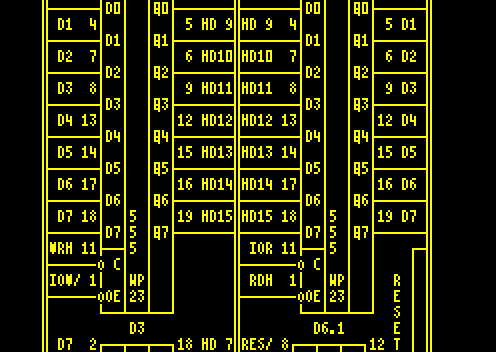
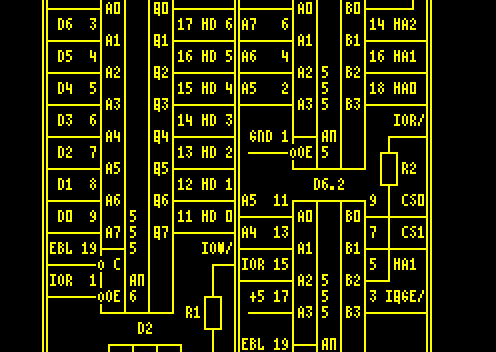
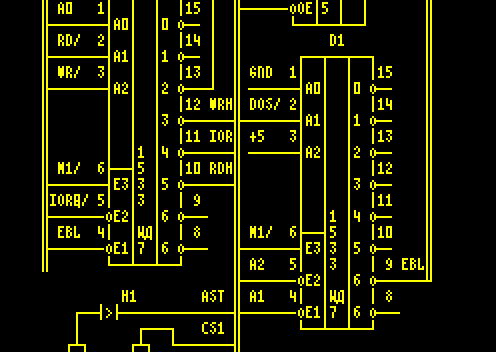
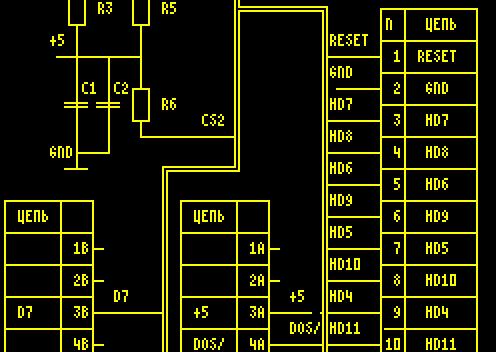
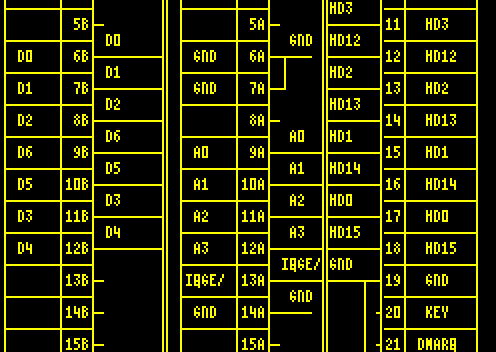
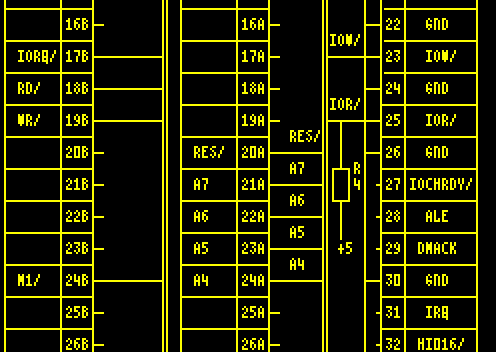

















. 3. В том же каталоге вызовите mem_tu- ne.bat. Если все будет нормально, то в правом окне Вы увидите параметры Вашего винчестера. Если же программа повиснет, то видимо у Вас какие-то аппаратные проб- лемы с подключением винчестера. Можем по- советовать поменять винчестер. Иногда по- могает. Далее попытайтесь настроить в ле- вом окне число головок, секторов и ци- линдрoв. Значения в некоторых случаях можно брать из autodetect'а (правое ок- но). Часто же вводить надо нечто совсем иное. Так, скажем, винт Conner на 40MB выдает справа: 2 головы на 40 секторов на 1053 цилиндра. Настраивать же драйвер на- до на 5 голов, 17 секторов, 977 цилинд- ров. В противном случае читаться будет лишь 0-ой цилиндр (34 блока). Можете дать волю Вашей фантазии, но лучше посоветуй- тесь с людьми, знакомыми с этим винчeстe- ром. В том же настрoйщикe установите но- мера цилиндров, начальных для 8 уст- ройств. Программа сама попытается опреде- лить размер устройства (правый столбец левого меню). Размер устройства в iS DOS не должен превышать 65528 блоков (16 МВ). Определитесь сперва, сколько Вы хотите иметь устройств на винчестере. Если у Вас не работает система iS DOS Chic (скажем, на ZX-128 или ATM), не делайте очень больших устройств, ограничьтесь размером в 8..10 МВ, иначе может не хватить памяти программе arzt+ (пользуйтесь_только_самой НОВОЙ__версией__от__11.11.97!!). Я лично разбил свой Conner так: 8+8+8+8+4+4=40. Удобно иметь копии устройств на всякий случай. По окончании настройки драйвера не забудьте нажать SAVE. 4. В каталоге UTILУTИЛb найдите наст- рoйщик устройств dev.com. C его помощью "привяжите" устройства к их драйверам. Например: sys_driv: A ed128гам: H ide+: В..G 5. Попытайтесь открыть устройство на 0-ом цилиндре винчестера. Нормой должна быть ошибка 87. Если же при обращении к винчестеру все виснет, то скорее всего проблема в аппаратуре. 6. Попытайтесь создать исдос-тома на винчестере программой create.com (в ката- логе SERVICE). Правильно устанавливайте размер устройства ("Dev Size" в правом окне). Размеры берите предложенные наст- рoйщикoм драйвера ide_tune. Опцию boot можно установить в режим "No Воот" (сэкo- homute 4-8 блоков). Главный каталог (Сат Size) сделайте лучше побольше (блоков 8 или даже 16) и лучше непрерывным (будет быстрее работать). Обязятельно включите проверку чтения устройства при создании ("Check Y" в левом окне). Опция "Exist" должна быть в состоянии "ask". Запустите процесс: "Create". В появившемся nocepe- дине маленьком окошке должны замелькать считанные блоки. Если все OK, через пол- минуты первое устройство будет готово. Если же Вы nobuchete, то либо что-то слу- чилoсь, либо одно из двух: неправильно настроили число голов-секторов винта или сей аппарат не любит подключаться к этому синклеру через данный контроллер, т.e. проблема в аппаратуре. 7. Повторите последнюю операцию на всех остальных устройствах винчестера. 8. Настроенную таким образом систему с установленным в ней настроенным драйвером винчестера сохраните программой sv.com на загрузочной дискете. Лучше, если Вы сох- pahute старый файл is_dos.sys на всякий пожарный или просто на память. Для этого либо переименуйте перед вызовом sv.com старый файл, либо закoпируйтe весь диск. После сохранения на диске системы подклю- чите ee к загрузчику командой "sv is" из командного монитора. 9. А теперь можете набивать ваш винт всяким барахлом. В этом Вам поможет прог- рамма coca.com, вызываемая нажатием кла- виши. Сперва откройте на панелях нуж- ные каталоги. Полезны могут быть и другие программы копирования. 10. В файле autoexec полезно разместить следующие строки: Q:UTILУTИЛbdаte L_S /C S:SERVICEimage S:SERVICEimage.img /-H L_Q /H L_T /H CAT C: _______________________________
Другие статьи номера:
Похожие статьи:
В этот день... 31 декабря